火狐浏览器以树状图形式显示标签页的教程
时间:2023-09-14 15:17:39作者:极光下载站人气:207
火狐浏览器是一款网页浏览软件,是大部分用户电脑上会选择安装的一款浏览器软件,当用户在火狐浏览器中浏览网页时,可以根据自己的需求来浏览网页,可是当标签页打开太多时,自然而然地既不知道哪个页面从何而来,再加上浏览器的设置,新打开的标签页不见得就在原标签页旁边,这个时候用户就可以在火狐浏览器中利用相关的插件,让标签页以树状图的形式显示出来,那么用户应该怎么来设置呢,其实是很简单的,直接在扩展工具中找到tree
style tab插件即可解决问题,那么接下来就让小编来向大家分享一下火狐浏览器以树状图形式显示标签页的方法教程吧,希望用户能够从中有所收获。

方法步骤
1.用户打开火狐浏览器,并来到主页上点击上方的扩展工具图标

2.在弹出来的下拉面板中,用户选择其中的管理扩展选项,将会打开新页面

3.进入到附加组件管理器窗口中,用户在搜索栏中输入tree并按下回车

4.可以看到新页面上展示出来的搜索结果,用户点击tree style tab选项

5.来到tree style tab插件详情页面后,用户直接选择下载文件选项
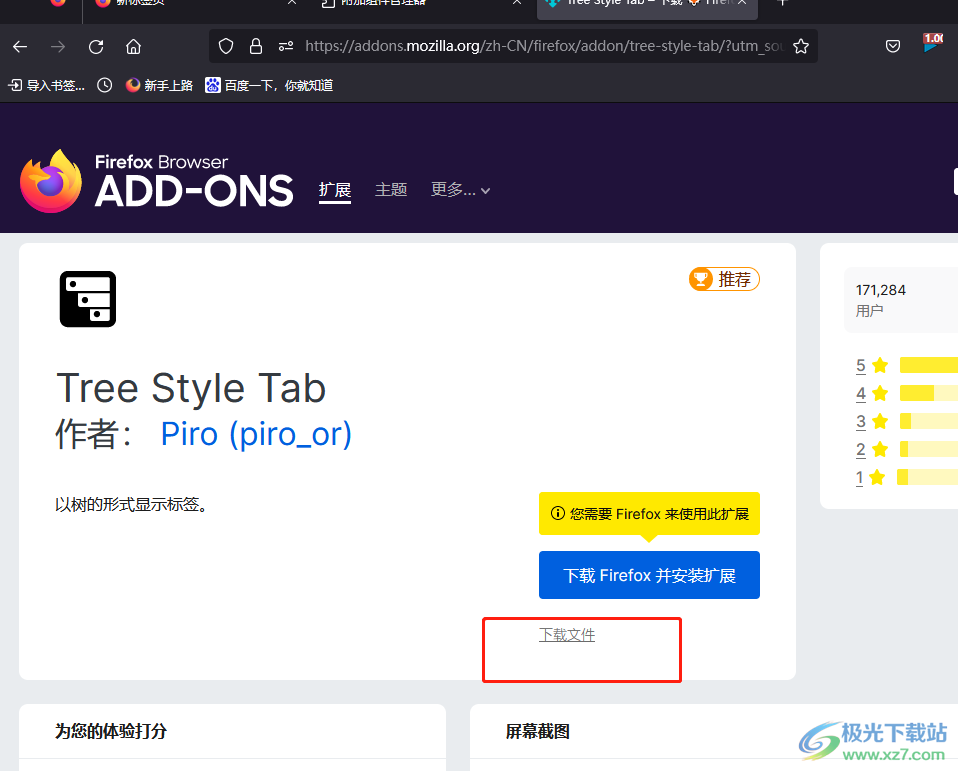
6.这时将会在页面的上方弹出添加提示窗口,用户直接按下添加按钮即可解决问题
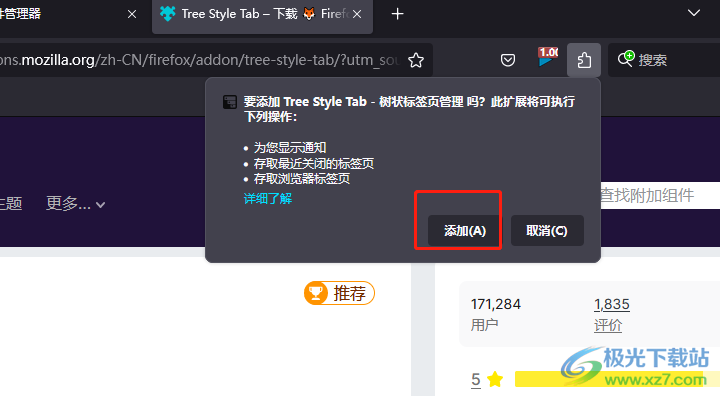
7.设置完成后,在页面的左侧可以看到弹出来的树状图形式显示的标签页,在页面上方的工具栏中会显示出插件图标

以上就是小编对用户提出问题整理出来的方法步骤,用户从中知道了大致的操作过程为点击扩展工具——管理扩展——搜索tree style tab插件——添加这几步,设置完成后,标签页就会以树状图的形式展示标签页了,大家可以跟着教程操作试试看。
相关推荐
相关下载
热门阅览
- 1百度网盘分享密码暴力破解方法,怎么破解百度网盘加密链接
- 2keyshot6破解安装步骤-keyshot6破解安装教程
- 3apktool手机版使用教程-apktool使用方法
- 4mac版steam怎么设置中文 steam mac版设置中文教程
- 5抖音推荐怎么设置页面?抖音推荐界面重新设置教程
- 6电脑怎么开启VT 如何开启VT的详细教程!
- 7掌上英雄联盟怎么注销账号?掌上英雄联盟怎么退出登录
- 8rar文件怎么打开?如何打开rar格式文件
- 9掌上wegame怎么查别人战绩?掌上wegame怎么看别人英雄联盟战绩
- 10qq邮箱格式怎么写?qq邮箱格式是什么样的以及注册英文邮箱的方法
- 11怎么安装会声会影x7?会声会影x7安装教程
- 12Word文档中轻松实现两行对齐?word文档两行文字怎么对齐?

网友评论